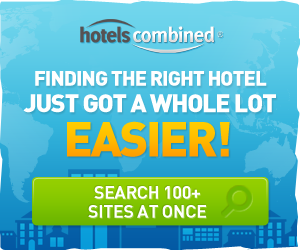Cara Memperbaiki Bad Sector Pada Hardisk? Memangnya masih bisa diperbaiki? Ya tergantung
kerusakannya. Dapatkah kita benar-benar memperbaiki Bad Sector? Sebelum mencari
jawaban pertanyaan ini, Anda harus menemukan beberapa informasi tentang apa itu
hard disk, bagaimana cara hard disk dan apa itu bad sector. Setelah itu Anda
harus mengidentifikasi bad sector ini karena Anda akan memerlukan lokasi yang
tepat dari sektor terpengaruh.
Bad Sector atau bad block adalah istilah teknis yang digunakan menggambarkan
sebuah area pada hard disk yang rusak. Bad sector secara fisik terjadi karena
adanya keruksakan pada bagian hardware plate hardisk yang bisa terjadi karena
hardisk terkena debu, hardisk terjatuh, terkena benturan keras dan sebagainya.
Sedangkan bad sector secara software bisa terjadi ketika hardisk sedang sibuk
tiba-tiba komputer mati, misalnya karena mati listrik. Jika kerusakan ini
disebabkan oleh hardware misalnya gesekan yang terjadi pada piringan hard disk
maka ini tidak dapat diperbaiki. Jika kerusakannya disebabkan oleh software
yang diinstall maka masih bisa diperbaiki.
Secara internal sebenarnya windows memiliki tools sederhana
yang include dalam sistem operasi windows. Caranya adalah;
- Double-click
pada [My Computer] untuk membuka jendela baru.
- Pilih
disk yang akan anda diagnose dan repair.
- Klik
kanan pada disk/drive tersebut dan pilih [Properties].
- Pilih
tab [Tools].
- Klik
pada tombol [Check Now] dibawah Error Checking Status.
- Tergantung
pada versi Windows Anda, pilih salah satu [Thorough] atau [Scan for and
Attempt Recovery of Bad Sectors]
- Klik
[Start] dan tunggu hingga proses selesai.
- Setelah
selesai, sebaiknya anda restart komputer.
#2. Cara Memperbaiki Bad Sector Pada Hardisk dengan beberapa
tools
Ada beberapa tools aplikasi yang dapat kita gunakan untuk
memperbaiki bad sector hardisk yang rusak secara software. Pada artikel ini
saya hanya memperkenalkan tools-nya dan silahkan anda pelajari cara
penggunaannya. Tool yang dimaksuda yaitu:
HDD LLF Low Level Format Tool
Sebelum menggunakan tool HDD LLF Low Level Format Tool ini
pastikan data yang diperlukan di-backup terlebih dahulu. Hal ini karena tool
bersangkutan akan membersihkan data-data yang sangat pribadi atau rahasia
secara permanen. Progam Low level format adalah tool yang berfungsi untuk
menghapus seluruh informasi baik partisi, data didalam hardisk serta informasi
bad sector pada bagian yang rusak. Setelah menjalankan tools ini maka kondisi
hardisk akan benar-benar bersih seperti kondisi pertama kali digunakan.
Berikut adalah langkah-langkah untuk menggunakan HDD Low
Level Format Tool:
- Download
program HDD Low Level Format disini
- Install
dan jalankan program HDD Low Level Format tools sehingga muncul tampilan
seperti dibawah
- Pilih
hardisk yang akan di-format, kemudian klik [Continue].
- Klik
tab [LOW-LEVEL FORMAT] lalu klik [FORMAT THIS DEVICE]
- Tunggu
hingga proses selesai, biasanya prosesnya akan memakan waktu cukup lama
jadi silahkan gelar tikar dan minum kopi. HDD Low Level Format Tool selain
untuk hardisk (SATA, IDE atau SCSI), bisa juga untuk memformat Flashdisk,
Flash Card dkk.
Bad Block Recovery Softwares dari Vendor Hardisk
Beberapa vendor hardisk mengeluarkan software / tool
diagnostic untuk melakukan analisa dan maintenance hardisk, seperti :
- Fujitsu
IDE Low level Format Utility. Software untuk memperbaiki hardisk bad
sektor dari Fujitsu, dapat di download disini
- Seagate’s
Seatools for Windows dan Seagate’s Seatools for DOS. Diagnostic Tools dari
Seagate yang dapat digunakan untuk hardisk merek Seagate, Maxtor ataupun
hardisk dari vendor lain, dapat di download disini:
- Western
Digital Data Lifeguard Diagnostics. Merupakan tools untuk maintenance dan
repair hardisk, khusus untuk Hardisk dari Western Digital dapat Anda
download disini
Demikianlah Cara Memperbaiki Bad Sector Pada Hardisk, semoga
bisa membantu dan semoga anda tidak pernah mengalami ini.









.JPG)






+-+Shella.jpg)